如何使用GigE Vision相机抓拍图像
机载GigE Vision高清影像采集记录技术研究

机载GigE Vision高清影像采集记录技术研究作者:张杰张虎龙邹强来源:《现代电子技术》2013年第10期摘要:在运八型飞机飞行流场测试课题中为了达到对机体不同部位的丝带进行高清影像采集记录的目的⁃在试验过程中设计了基于GigE Vision接口标准的多路高清机载视频采集记录方案⁃在机载测试环境下实现了双路1 080P高清视频的实时采集、传输、压缩与记录。
同时将IRIG⁃B时间精确同步技术引入高清视频采集系统中⁃实现了拍摄画面与测试系统的精确同步功能。
在此详细介绍了机载视频采集记录系统的主要设计内容以及实现方法⁃并结合具体飞行试验⁃对研究成果进行了验证和应用说明。
关键词: GigE Vision;高清影像;视频采集;飞行试验中图分类号: TN911⁃34;TP333.4 文献标识码: A 文章编号: 1004⁃373X(2013)10⁃0045⁃040 引言随着高分辨数字摄像机技术的不断发展,在科研试飞中胶片式摄像机已经逐步退出了历史舞台,机载数字摄像机分辨率的不断提升是技术发展必然趋势[1⁃2]。
在近几年的科研试飞过程中,机载高分辨率数字摄像机所获取的高清晰度数字视频已经在很大程度上带来了测量精度的提高和视觉效果的改善。
但机载高分辨数字视频本身数据量大,对其进行实时传输与采集压缩是一项亟待解决的课题。
以运八飞机流场测试课题中的应用为例,1套数字视频采集设备需要对分辨率为1 600×1 200像素、帧频为30 f/s、时长为240 min的2路数字视频进行传输与采集,单路传输所需的数据率接近为83 MB/s,传输距离接近30 m,采集2路的未压缩视频的数据量大于800 GB,对此,存在两个方面的问题需要解决:(1)需要一种兼顾传输速率、传输距离的视频接口标准;(2)需要一种高效的视频编解码技术以实现高分辨率数字视频的压缩采集。
本文针对以上两个问题,结合实际应用环境对GigE Vision和H.264技术进行了相关研究,旨在研制出一种满足机载测试条件的基于GigE Vision接口标准的高清影像视频采集记录系统,解决高清数字视频长距离传输过程中存在的信号衰减问题,探索出一种高效的视频编解码技术,实现多路高清数字视频的采集压缩记录以及回放显示,并在飞行试验过程中提供满足地面监控所需的遥测下传视频图像。
GigE-Vision-2.0说明书

目录引言 (1)第1章设备发现 (2)1.1链路选择 (2)1.2IP地址配置 (3)1.3设备枚举 (3)1.4设备添加与删除 (4)第2章GVCP协议 (5)2.1基本概念 (5)2.2通道 (5)2.3其他 (10)第3章引导寄存器 (13)3.1引导寄存器 (13)3.2相机的标准特征表 (21)引言GigE Vision是一种通信接口标准,可用于各种网络拓扑上的视觉软件与视频流设备间的交互。
该标准是基于UDP/IP协议体系,并构成了Gige Vision协议(工作在应用层,包括GVCP和GVSP两个协议)。
需要的设备包括IP网络上各种软硬件摄像机、处理器、路由器等。
本说明中,设备指的是一个GigE Vision兼容的可控设备,而应用程序指运行在一台主机上的一个与GigE Vision兼容的控制程序。
本说明分三部分,即设备发现、GVCP协议和引导寄存器,分别在对应的章节中介绍。
第1章设备发现PC在接入设备时,需要一种机制发现设备,即链路选择、IP地址配置、设备枚举。
1.1链路选择设备在接入PC后,需要确定所有通信链路哪些是可用的,然后与PC端协调选择相应速率的链路。
共提供了4种不同类型的物理链路配置:①单链路配置SL②多链路配置ML③静态链路聚合组配置sLAG④动态链路聚合组配置dLAG其中,头2个配置中,每个物理链路接口都有1个不同的IP地址;对于后2个配置,物理接口经过重组后,只有1个IP地址在程序中可见,物理链路的分组在MAC层执行,对于应用软件是透明的。
1.1.1单链路配置最简单的配置,所有的流通道加到一个有效物理链路上,所有设备必须支持SL配置。
1.1.2多链路配置一个设备必须最多支持4个不同的网络接口。
接口#0(唯一支持GVCP)为主接口来控制设备的控制与消息通道,如设备发现总是在#0上执行,以确保设备使用不同的IP地址而不被多次发现。
其他接口只支持附加的流通道,如发送或接收GVSP数据包。
康耐视VisionPro软件操作手册V10

广州三拓识别技术有限公司GUANGZHOU SANTUO INDETIFCATION TECH.CO.,LTD.康耐视VisionPro操作手册V1.02013522‐‐•设置IP地址•获取图像•图像定位•条码检测•结果输出(超级终端)设置IP地址1,手动配置电脑网卡的IP地址。
如下图:2,从开始菜单/Cognex菜单下打开GigE Vision Configuration Tool.VisionPro以太网相机IP地址配置软件3,配置相机的IP地址与电脑对应网卡的IP地址为同一个网段。
获取图像1,启动VisionPro主程序2,双击image Source (图像来源) 打开设置对话框。
3,选择“照相机”。
并从相机列表里选择对应的相机。
然后视频格式选择“Mono”。
注明:Mono表示黑白图像。
4,点击“初始化取相”,修改曝光时间为0.5ms.取消时限前面的勾。
说明:”时限”即取图像超时。
表示执行了取图像的命令,但在设定时间内没有获取到图像。
多在外部触发模式时,等待外部电眼等触发信号时间过长而报错。
5,点击左Image Source 窗口左上角的相机符号,即显示实时画面。
在画面上点击右键来缩放图像等。
6,若需要设置为外部电眼触发。
可切换到“闪光灯和触发器”页面。
选择“硬件自动”选项。
图像定位1,选择“作业编辑器”窗口。
点击左上角的“单次运行作业”按钮。
获取一张图像。
2,从窗口工具栏的“显示VisionPro工具”打开工具窗口。
里面为此软件的检测算法。
3,定位图像设置步骤。
首先从工具窗口拖动CogPMAlignTool和CogFixtureTool到作业编辑器。
并按住鼠标左键对这两个工具进行连线编程。
如下图。
4,双击CogPMAlignTool1,在弹出的窗口对其参数进行设置。
首先点击“抓取训练图像”按钮。
“训练图像”表示一张标准的图像。
若相机现在拍的图像不是很理想,则重新执行拍照动作后再点击此按钮。
gige vision协议数据流控机制的分析与实现

• 113•GigE Vision协议提供了高性能工业相机数据通信的标准接口,本文基于GigE Vision协议设计并实现了一种流控机制,该机制主要作用于PC客户端,可满足相机发送端发送图像数据、图像信息或其他信息给接收端的需求,同时保证数据传输的高效可靠。
该机制在传输层上使用UDP协议,避免了传输层复杂的流控带来延迟,实现数据包的高速传输;在应用层上实现了GVCP控制协议和GVSP数据流协议两种不同的可靠传输机制,在连续高速采集数据的同时,能有效检测并处理丢包情况。
通过搭建ZC702相机开发板和PC客户端应用程序测试平台,连续发送多幅图像数据,采用Wireshark抓包软件分析并验证了该设计方案达到了100Mbps的平均吞吐量,能够满足可靠传输的要求并具有良好的实时性。
1.引言随着新一轮制造业的变革与科技革命的到来,制造业需要向智能化、数字化加快转变,工业生产中工业相机的应用顺应了这一时代潮流,通过工业相机将产品制造、物流、销售等各个环节加以控制,从而提升生产与工作效率,为了能够对相机进行实时控制以及数据获取,需要为管理软件和相机之间的通信提供可靠的数据传输机制。
常用的相机数据通信协议有GigE Vision、CoaXPress、Camera Link等等,GigE Vision协议基于UDP协议开发,是一种高性能工业相机接口标准,相比其他协议,它有更好的兼容性(吴远波,黄劼,辛军强,一种基于GigE Vision的多路图像采集系统设计:信息与电脑,2018),可以提供更长的传输距离,可以使用价格低廉的标准以太网线缆进行快速的数据通信(Thryft,Ann R.GigE Vision expand in machine vision:Test & Measurement World,2008)。
UDP协议是在网络层IP协议的基础上,增加了多路复用/分解和差错校验功能,所以只能为上层调用它的应用程序提供不可靠、无连接、基于数据报的服务(James F.Kurose,Keith puter Networking:A Top Down Approach:Boston:PEARSON Education,2013)。
基于GigE Vision和DM6467的高清图像采集系统的设计
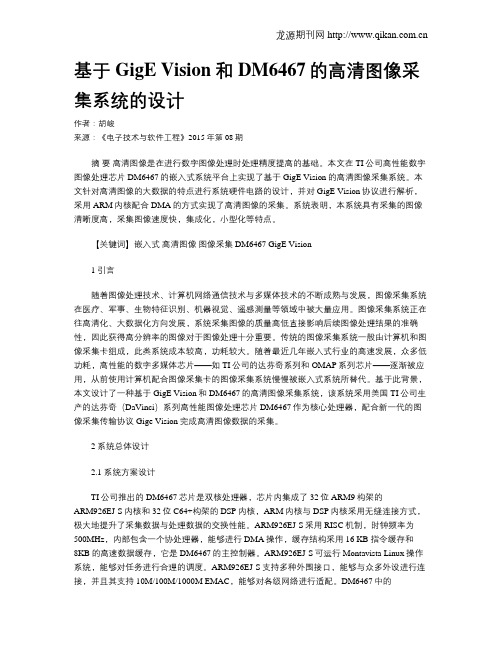
基于GigE Vision和DM6467的高清图像采集系统的设计作者:胡峻来源:《电子技术与软件工程》2015年第08期摘要高清图像是在进行数字图像处理时处理精度提高的基础。
本文在TI公司高性能数字图像处理芯片DM6467的嵌入式系统平台上实现了基于GigE Vision的高清图像采集系统。
本文针对高清图像的大数据的特点进行系统硬件电路的设计,并对GigE Vision协议进行解析,采用ARM内核配合DMA的方式实现了高清图像的采集。
系统表明,本系统具有采集的图像清晰度高,采集图像速度快,集成化,小型化等特点。
【关键词】嵌入式高清图像图像采集 DM6467 GigE Vision1 引言随着图像处理技术、计算机网络通信技术与多媒体技术的不断成熟与发展,图像采集系统在医疗、军事、生物特征识别、机器视觉、遥感测量等领域中被大量应用。
图像采集系统正在往高清化、大数据化方向发展,系统采集图像的质量高低直接影响后续图像处理结果的准确性,因此获得高分辨率的图像对于图像处理十分重要。
传统的图像采集系统一般由计算机和图像采集卡组成,此类系统成本较高,功耗较大。
随着最近几年嵌入式行业的高速发展,众多低功耗,高性能的数字多媒体芯片——如TI公司的达芬奇系列和OMAP系列芯片——逐渐被应用,从前使用计算机配合图像采集卡的图像采集系统慢慢被嵌入式系统所替代。
基于此背景,本文设计了一种基于GigE Vision和DM6467的高清图像采集系统,该系统采用美国TI公司生产的达芬奇(DaVinci)系列高性能图像处理芯片DM6467作为核心处理器,配合新一代的图像采集传输协议Gige Vision完成高清图像数据的采集。
2 系统总体设计2.1 系统方案设计TI公司推出的DM6467芯片是双核处理器,芯片内集成了32位ARM9构架的ARM926EJ-S内核和32位C64+构架的DSP内核,ARM内核与DSP内核采用无缝连接方式,极大地提升了采集数据与处理数据的交换性能。
大恒图像 水星二代(MERCURY2)GigE 数字相机 应用说明书
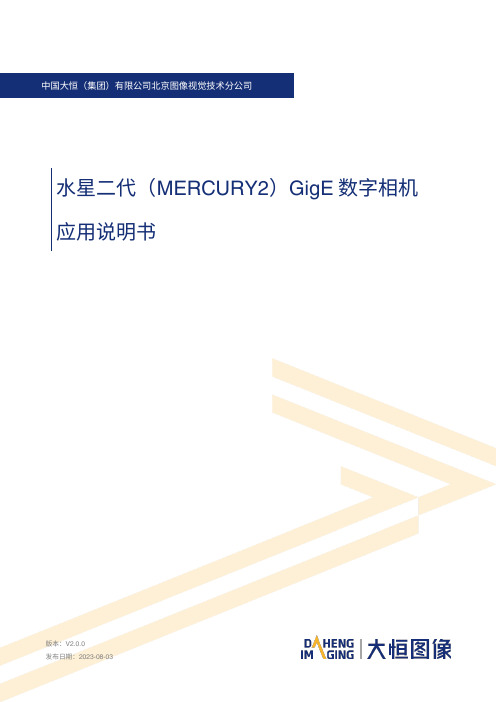
水星二代(MERCURY2)GigE数字相机应用说明书版本:V2.0.0本手册中所提及的其它软硬件产品的商标与名称,都属于相应公司所有。
本手册的版权属于中国大恒(集团)有限公司北京图像视觉技术分公司所有。
未得到本公司的正式许可,任何组织或个人均不得以任何手段和形式对本手册内容进行复制或传播。
本手册的内容若有任何修改,恕不另行通知。
© 2023中国大恒(集团)有限公司北京图像视觉技术分公司版权所有网站:公司总机:************客户服务热线:400-999-7595销售信箱:************************支持信箱:**************************首先感谢您选用大恒图像产品,水星二代(MERCURY2)GigE接口数字相机是我公司水星一代(MERCURY)数字相机的升级产品,在相机功能上有所增加,结构上有所改进。
水星二代GigE相机包括标准版(MER2-G(-P)系列),Pro版(ME2P-G-P系列)、Super版(ME2S-G-P系列)和China版(ME2C-G(-P)系列)。
相机采用了GigE标准接口,安装、使用方便,适用于工业检测、医疗、科研、教育、安防等领域。
水星二代GigE接口数字相机是微型相机,对于相机尺寸要求苛刻的用户,它们将会是一个不错的选择。
本手册详细介绍了水星二代GigE接口数字相机的应用。
概述 (1)系列概述 (1)型号名称说明 (1)遵循的标准 (1)相关文档及软件下载 (1)注意事项及认证声明 (2)安全声明 (2)使用注意事项 (2)EMI、ESD注意事项 (3)使用环境注意事项 (3)相机机械安装注意事项 (3)认证声明 (3)安装指南 (5)主机端准备 (5)3.1.1. 用户软件组成 (5)3.1.2. 用户软件接口 (5)相机供电 (6)相机驱动安装 (7)3.3.1. 系统要求 (7)3.3.2. 驱动安装 (7)相机IP配置 (7)打开相机采集 (8)性能参数 (9)重要参数解释 (9)4.1.1. 关于光谱响应图 (9)MER2-G(-P) 系列 (9)4.2.1. MER2-041-302GM/C(-P) (9)4.2.3. MER2-134-90GM/C(-P) (12)4.2.4. MER2-137-90GM/C(-P) (14)4.2.5. MER2-160-75GM/C(-P) (15)4.2.6. MER2-202-60GM/C(-P) (17)4.2.7. MER2-203-30GC-P-L (18)4.2.8. MER2-204-30GC-P-L (20)4.2.9. MER2-231-41GM/C(-P) (21)4.2.10. MER2-302-37GM/C(-P) (23)4.2.11. MER2-503-23GM/C(-P) (24)4.2.12. MER2-503-23GM-P POL (26)4.2.13. MER2-507-23GM/C(-P) (27)4.2.14. MER2-507-23GM(-P) NIR (29)4.2.15. MER2-532-22GM/C (30)4.2.16. MER2-630-18GM/C(-P) (32)4.2.17. MER2-1070-10GM(-P) (33)4.2.18. MER2-1220-9GM/C (35)4.2.19. MER2-2000-6GM/C(-P) (36)ME2C-G(-P) 系列 (38)4.3.1. ME2C-041-302GM/C(-P) (38)4.3.2. ME2C-051-120GM/C(-P) (39)4.3.3. ME2C-137-90GM/C(-P) (41)4.3.4. ME2C-160-75GM/C(-P) (42)4.3.5. ME2C-202-60GM/C(-P) (44)4.3.6. ME2C-203-30GC-P-L (45)4.3.7. ME2C-204-30GC-P-L (47)4.3.8. ME2C-231-41GM/C(-P) (48)4.3.9. ME2C-240-48GM/C(-P) (50)4.3.10. ME2C-302-37GM/C(-P) (51)4.3.11. ME2C-503-23GM/C(-P) (53)4.3.12. ME2C-507-23GM/C(-P) (54)4.3.13. ME2C-507-23GM(-P)-NIR (56)4.3.14. ME2C-532-22GM/C (57)4.3.15. ME2C-630-18GM/C(-P) (59)4.3.16. ME2C-1070-10GM(-P) (60)4.3.17. ME2C-1220-9GM/C (62)4.3.18. ME2C-2000-6GM/C(-P) (63)ME2S-G-P 系列 (65)4.4.1. ME2S-1260-9GM/C-P (65)ME2P-G-P 系列 (66)4.5.1. ME2P-231-41GM/C-P (66)4.5.2. ME2P-503-23GM/C-P (68)4.5.3. ME2P-560-21GM/C-P (69)4.5.5. ME2P-900-13GM/C-P (72)4.5.6. ME2P-1220-9GM/C-P (74)4.5.7. ME2P-1230-9GM/C-P (75)4.5.8. ME2P-1840-6GM/C-P (77)4.5.9. ME2P-2000-6GM/C-P (78)4.5.10. ME2P-2621-4GM/C-P \ ME2P-2622-4GM/C-P (80)4.5.11. ME2P-2621-4GM-P NIR \ ME2P-2622-4GM-P NIR (82)机械尺寸 (84)相机尺寸 (84)光学接口 (88)固定块尺寸 (88)滤光片及镜头 (89)滤光片规格参数及响应图 (89)镜头选型参考 (90)6.2.1. HN-2M 系列定焦镜头 (91)6.2.2. HN-5M 系列定焦镜头 (91)6.2.3. HN-6M 系列定焦镜头 (92)6.2.4. HN-20M 系列定焦镜头 (92)6.2.5. HN-P-6M 系列定焦镜头 (93)6.2.6. HN-P-10M 系列定焦镜头 (93)6.2.7. HN-P-20M 系列定焦镜头 (94)6.2.8. HN-P-25M 系列定焦镜头 (94)6.2.9. HN-P 系列8K~16K线扫镜头 (94)电气接口 (95)LED灯状态 (95)网口 (95)I/O接口 (95)7.3.1. I/O接口定义 (95)MER2/ME2P系列 (95)ME2S/ME2C系列 (96)Line0(光耦隔离输入)电路 (97)Line1(光耦隔离输出)电路 (100)Line2/3(双向)电路 (102)7.3.2.3.1. Line2/3配置成输入管脚 (103)7.3.2.3.2. Line2/3配置成输出管脚 (105)功能定义 (108)I/O控制 (108)8.1.1. 配置输入引脚 (108)8.1.2. 配置输出引脚 (109)8.1.3. 读取引脚状态 (113)图像采集控制 (114)8.2.1. 开始采集/停止采集 (114)开始采集 (114)停止采集 (115)8.2.2. 采集模式 (117)8.2.3. 触发类型选择 (117)8.2.4. 触发模式切换 (119)8.2.5. 连续采集及其配置 (120)8.2.6. 突发采集模式 (120)8.2.7. 软触发采集及其配置 (121)8.2.8. 外触发采集及其配置 (121)8.2.9. 交叠曝光和非交叠曝光 (122)8.2.10. 设置曝光 (123)设置曝光模式 (123)设置Sensor曝光模式 (125)设置曝光时间模式 (127)设置曝光时间 (128)8.2.11. 曝光延迟 (128)基本属性设置 (132)8.3.2. 像素格式 (132)8.3.3. ROI (137)8.3.4. 自动曝光和自动增益 (137)自动曝光自动增益ROI设置 (137)自动增益 (138)自动曝光 (139)8.3.5. 测试图 (139)8.3.6. 参数组 (141)8.3.7. 用户自定义名称 (143)8.3.8. 时间戳 (143)8.3.9. Binning (144)8.3.10. 像素抽样 (146)8.3.11. 镜像翻转 (147)8.3.12. 数字移位 (149)8.3.13. 采集状态 (150)8.3.14. 黑电平和自动黑电平 (151)黑电平 (151)自动黑电平 (151)8.3.15. 取消参数范围限制 (151)8.3.16. 用户数据区 (159)8.3.17. 定时器 (159)8.3.18. 计数器 (160)图像处理 (161)8.4.1. 环境光源预设 (161)8.4.2. 自动白平衡 (161)自动白平衡ROI (161)自动白平衡调节 (162)8.4.3. 颜色转换 (163)8.4.4. 饱和度 (164)8.4.5. Gamma (165)8.4.7. 平场校正 (167)平场校正系数的求取和预览 (168)系数的读取和保存 (169)文件的读取与保存 (169)8.4.8. 查找表 (169)8.4.9. HDR (170)8.4.10. 降噪 (171)图像传输 (171)8.5.1. 帧率计算 (171)8.5.2. 最大帧率 (172)8.5.3. 包长 (179)8.5.4. 包间隔 (179)8.5.5. 预留带宽 (180)8.5.6. 传输控制 (180)8.5.7. 帧存控制 (180)事件 (181)8.6.1. 曝光结束事件 (182)8.6.2. 图像帧数据丢弃事件 (182)8.6.3. 帧存不为空事件 (182)8.6.4. 触发信号溢出事件 (182)8.6.5. 事件队列溢出 (182)8.6.6. 帧高速连拍开始触发信号溢出事件 (183)8.6.7. 帧开始触发信号等待事件 (183)8.6.8. 帧高速连拍开始触发信号等待事件 (183)软件使用 (184)IP配置 (184)9.1.1. 界面 (184)9.1.2. 使用说明 (185)枚举 (185)自动配置IP (185)显示信息 (186)修改相机IP地址 (187)修改相机IP配置方式 (187)修改用户自定义名称 (188)复位设备和重连设备 (188)9.1.3. 注意事项 (188)IP地址格式检查 (188)用户自定义名称长度限制 (189)提示信息 (189)帧率计算工具 (189)查找表生成插件 (190)9.3.1. 界面 (190)9.3.2. 使用说明 (192)使用场景 (192)基准Lut选择 (192)调整Lut (194)保存查找表 (195)读取Lut (195)9.3.3. 注意事项 (196)从设备中读取 (196)Lut写入设备 (196)目录结构 (196)平场校正插件 (196)9.4.1. 界面 (197)9.4.2. 使用说明 (198)平场校正执行步骤 (198)采集亮场图像 (198)执行平场校正 (199)校正数据从设备读取/写入设备 (199)校正数据从文件加载/保存到文件 (199)9.4.3. 注意事项 (200)平场校正实现方式 (200)静态坏点校正插件 (201)9.5.1. 界面 (201)9.5.2. 使用说明 (203)执行静态坏点校正步骤 (203)捕获图像 (203)静态坏点校正 (203)坏点数据文件使用 (204)常见问题处理 (205)版本说明 (206)联系方式 (210)销售联系方式 (210)技术支持联系方式 (210)总部及各办事处联系方式 (210)1.概述概述系列概述水星二代(MERCURY2)GigE数字相机是由大恒图像自主研发的成熟产品,性能出色、设计小巧、价格实惠、安装、使用方便。
抓拍最快的方法和技巧
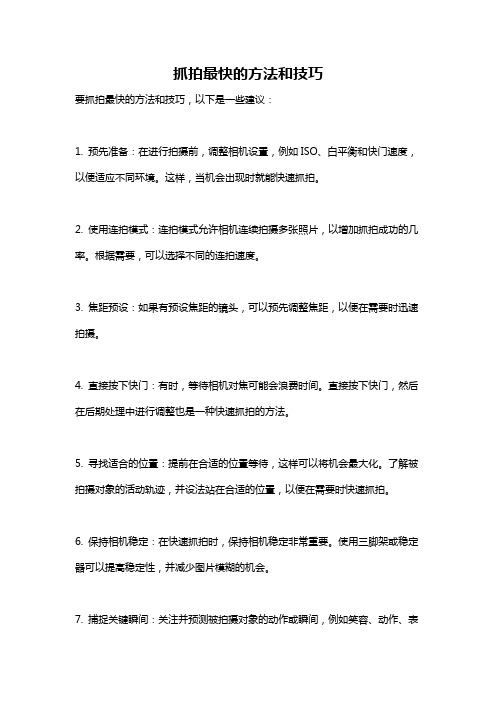
抓拍最快的方法和技巧
要抓拍最快的方法和技巧,以下是一些建议:
1. 预先准备:在进行拍摄前,调整相机设置,例如ISO、白平衡和快门速度,以便适应不同环境。
这样,当机会出现时就能快速抓拍。
2. 使用连拍模式:连拍模式允许相机连续拍摄多张照片,以增加抓拍成功的几率。
根据需要,可以选择不同的连拍速度。
3. 焦距预设:如果有预设焦距的镜头,可以预先调整焦距,以便在需要时迅速拍摄。
4. 直接按下快门:有时,等待相机对焦可能会浪费时间。
直接按下快门,然后在后期处理中进行调整也是一种快速抓拍的方法。
5. 寻找适合的位置:提前在合适的位置等待,这样可以将机会最大化。
了解被拍摄对象的活动轨迹,并设法站在合适的位置,以便在需要时快速抓拍。
6. 保持相机稳定:在快速抓拍时,保持相机稳定非常重要。
使用三脚架或稳定器可以提高稳定性,并减少图片模糊的机会。
7. 捕捉关键瞬间:关注并预测被拍摄对象的动作或瞬间,例如笑容、动作、表
情等。
这样可以在关键时刻迅速按下快门。
8. 练习与经验:通过经验和练习,可以更好地掌握抓拍的技巧。
每次拍摄后,回顾照片并分析自己的成功和失败之处,以便逐渐提高抓拍的能力。
总之,快速抓拍需要技巧和经验,但也需要耐心和敏锐的洞察力。
通过持续的练习并遵循上述建议,你可以提高抓拍的效率和准确性。
一种基于GigE Vision的多路图像采集系统设计
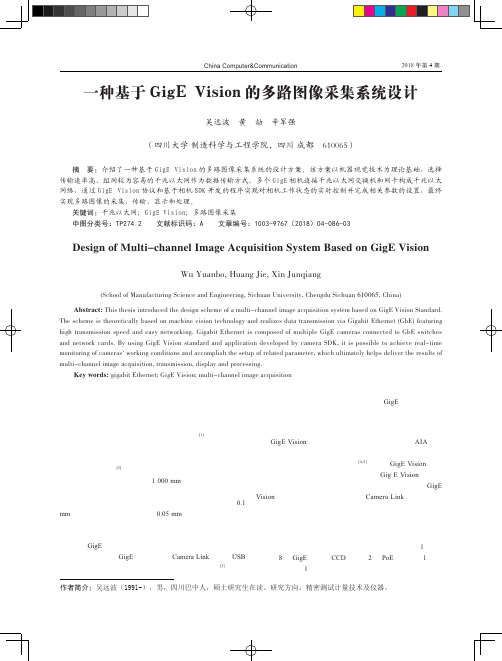
图1 图像采集系统总体方案图
8台GigE接口的CCD相机通过双绞线连接至2台带有
PoE功能的千兆网交换机,交换机再通过双绞线连接至工业
计算机双端口千兆网卡上构成千兆以太网络。
计算机可通过
千兆以太网络控制CCD相机,同时,CCD相机通过千兆以
太网络将采集到的图像实时传输给工业计算机。
其中摄像头
供电方面采用最新的PoE技术,同一根以太网电缆上既可传
输数据,又能为相机供电,大大简化了多路图像采集系统结
构,降低了安装与维护成本。
系统控制模块,是一款客户端
应用程序,主要,基于相机提供的SDK开发,用于控制多相
机系统、图像数据的传输以及存储和显示。
4 基于Gig E Vision的多路图像采集系统硬件组成
4.1 12M/CG-E数字式CCD相机
本系统中,根据分辨率和视场等要求选择深圳敏茂电子
生产的12M/CG-E数字式面阵CCD工业相机。
该相机分辨
率较高,其采集到的数据以数字信号的形式输出,其主要性
图2 相机IP配置
5.2 带宽分配
千兆以太网最大可用带宽为125 MB,本系统中共8台
GigE接口CCD相机,每4台工业相机接入一台千兆网交换机,
然后接入双端口千兆网卡,共享125 MB/s带宽,则每台相
机带宽不能超过31 MB/s。
相机数据输出速率计算公式为:
B=r×f
图3 系统软件流程图。
GigE Vision技术介绍
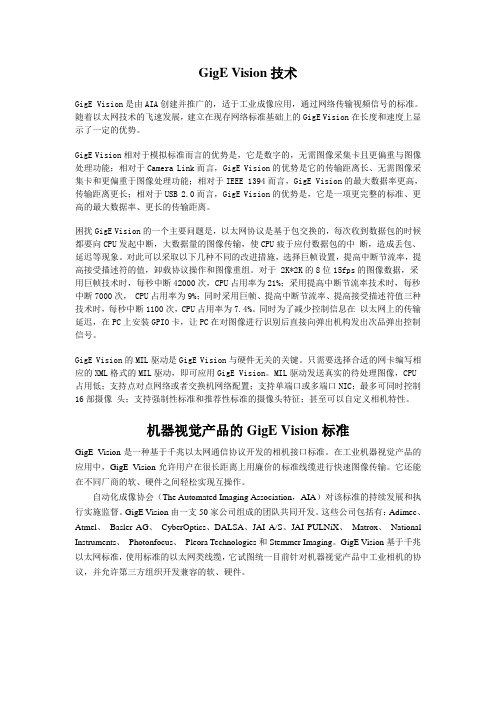
GigE Vision技术GigE Vision是由AIA创建并推广的,适于工业成像应用,通过网络传输视频信号的标准。
随着以太网技术的飞速发展,建立在现存网络标准基础上的GigE Vision在长度和速度上显示了一定的优势。
GigE Vision相对于模拟标准而言的优势是,它是数字的,无需图像采集卡且更偏重与图像处理功能;相对于Camera Link而言,GigE Vision的优势是它的传输距离长、无需图像采集卡和更偏重于图像处理功能;相对于IEEE 1394而言,GigE Vision的最大数据率更高,传输距离更长;相对于USB 2.0而言,GigE Vision的优势是,它是一项更完整的标准、更高的最大数据率、更长的传输距离。
困扰GigE Vision的一个主要问题是,以太网协议是基于包交换的,每次收到数据包的时候都要向CPU发起中断,大数据量的图像传输,使CPU疲于应付数据包的中断,造成丢包、延迟等现象。
对此可以采取以下几种不同的改进措施,选择巨帧设置,提高中断节流率,提高接受描述符的值,卸载协议操作和图像重组。
对于 2K*2K的8位15fps的图像数据,采用巨帧技术时,每秒中断42000次,CPU占用率为21%;采用提高中断节流率技术时,每秒中断7000次, CPU占用率为9%;同时采用巨帧、提高中断节流率、提高接受描述符值三种技术时,每秒中断1100次,CPU占用率为7.4%。
同时为了减少控制信息在以太网上的传输延迟,在PC上安装GPIO卡,让PC在对图像进行识别后直接向弹出机构发出次品弹出控制信号。
GigE Vision的MIL驱动是GigE Vision与硬件无关的关键。
只需要选择合适的网卡编写相应的XML格式的MIL驱动,即可应用GigE Vision。
MIL驱动发送真实的待处理图像,CPU 占用低;支持点对点网络或者交换机网络配置;支持单端口或多端口NIC;最多可同时控制16部摄像头;支持强制性标准和推荐性标准的摄像头特征;甚至可以自定义相机特性。
Demo功能介绍.

Demo功能介绍一.GrabDemo1.功能介绍:提供了基本的采集功能,允许获得连续或单帧图像,同时调整采集设备、Buffer、显示等参数。
2.分类(1) 基于对话框(Dialog Box Interface)的:路径:\Sapera\Demos\Classes\Vc\GrabDemo\Release\GrabDemo.exe(2) 基于单文档(Single Document Interface)的:路径:\Sapera\Demos\Classes\Vc\GrabDemoSDI\Release\GrabDemoSDI.exe(3) 基于多文档(Multiple Document Interface)的:路径:\Sapera\Demos\Classes\Vc\GrabDemoMDI\Release\GrabDemoMDI.exe3.操作步骤与详细功能介绍第一步:配置相机文件在CamExpert中保存相机的配置文件至用户指定路径:也可在C:\DALSA\Sapera\CamFiles\User中载入相应相机型号的配置文件。
第二步:打开GrabDemo,选择采集卡、接口,并导入相机配置文件第三步:进行采集、修改参数等功能基于对话框界面:基于单文档界面:基于多文档界面:具体功能介绍:(1) 采集相关操作:Snap:单帧采集/ Grab:连续采集/ Freeze:停止采集(2) 文档相关操作:New:清空内存/ Load:载入图片/ Save:保存图片(3) 采集设备参数更改操作(Acquisition):●General:弹出设置相机参数对话框,使用CAcqDlgCamera selector:相机选择Digital input connector bit ordering:数字输入设备位数设置External trigger options:外部触发选择上升延/下降延/高电平/低电平●Area Scan:弹出面阵相机设置对话框,使用CAScanDlgTrigger/reset/integrate options:触发/重启/积分设置Master mode (camera slave) options:控制模式选项(根据相机选择)●Line Scan:弹出线阵相机设置对话框,使用CLScanDlgCamera Control:Line Trigger Enable:连续触发选择Line Integrate Duration(pixel):连续积分周期输入External Frame trigger:Detection:上升延Rising Edge/下降延Falling EdgeLevel:电平选择TTL/RS422Shaft Encoder:External Frame trigger:Detection:上升延Rising Edge/下降延Falling EdgeLevel:电平选择TTL/RS422Internal Line trigger:Frequency:频率输入Linescan Direction:连续扫描方向●Composite:弹出合成信息修改对话框,使用CCompDlgBrightness and contrast options:亮度对比选项Hue and saturation options:色调与饱和度选项Sharpness options:锐度选项●Load Config:载入相机设置,打开Acquisition Configuration,使用CAcqConfigDlgAcquisition Server:选择板卡Acquisition Device:选择端口选择相机配制文件路径(4) Buffer参数更改操作:弹出Buffer设置对话框,使用CBufDlgCount:采集帧数Width/Height:设置Buffer大小Type:设置Buffer种类Format:选择图像格式Pixel Depth:设置像元深度(5) 显示参数更改操作:弹出显示设置对话框,使用CViewDlgWidth/Height:显示图像宽度与高度及所占整个图像的百分比Lock aspect rate:锁定显示比例Fit to Window:满窗口显示No scaling:无缩放比例1:1显示二.SeqGrabDemo1.路径:\Sapera\Demos\Classes\Vc\SeqGrabDemo\Release\SeqGrabDemo.exe2.功能介绍:采集序列图像至内存而后显示,程序允许录制多段视频,并可存储、导入AVI文件。
ace-GigE用户手册(中文)

1 规范、需求和预防措施 1模型 1一般规格 2光谱响应20Mono相机光谱响应20彩色相机光谱响应28机械规格36相机的尺寸和安装点36最大允许镜头螺纹长度38机械应力测试结果40软件许可信息41 LWIP TCP / IP许可41 LZ4许可42避免EMI和ESD问题43环境要求44温度和湿度44散热44预防措施452安装483工具更改相机参数50basler pylon 相机软件套件50pylon 观众50basler pylon IP配置器51pylon sdk 514相机功能描述52概述全球快门与CCD传感器52概述全球快门CMOS传感器55概述滚动快门与CMOS传感器57相机快门模式切换59相机可以滚动快门模式和全球之间切换59相机可以人,嗯……模式之间切换595物理接口和I / O控制60相机连接器类型60这相机模型GPIO(通用可编程IO接口)吗? 61相机插pin编号和分配62I / O连接器pin编号和分配62以太网连接器pin编号和分配63相机63•布线要求以太网电缆63•I / O电缆63•相机电源65•Opto-isolated输入(pin2)67•电特性67•输入线响应时间71•配置输入线72•选择输入线作为相机功能72•源信号输入线去抖动73•设置的输入线反转75•Opto-isolated输出(pin4)76•电特性76•输出线响应时间80•选择一个源信号为输出线80•配置输出线81•选择一个源信号为输出线81•设置用户可设置输出的状态线83•设置用户可设置同步输出信号的状态。
84•年设置输出线反转86•处理定时器输出信号87•通用I / O(只用于某些相机)92•介绍92•操作作为一个输入94•电特性94•操作作为一个输出95•检查电气特征•检查I / O线96•检查的状态的状态输出线96•检查所有线路的状态97•6图像采集控制98•概述98•采集启动和停止命令和采集模式102•采集开始触发104•采集开始触发模式104•采集开始触发模式= 104•采集开始触发模式= 104•采集帧计数105•设置采集开始触发模式和相关参数使用软件106•采集开始触发107•介绍107•设置相关参数软件采集开始•触发使用硬件和申请软件触发信号107•采集开始触发109•介绍•设置相关参数硬件采集触发开始,申请硬件触发信号109•开始触发111•帧开始触发模式112•帧开始触发模式= 112•帧开始触发模式= 113•设置帧开始触发模式和相关参数。
康耐视VisionPro软件操作手册V

广州三拓识别技术有限公司GUANGZHOU SANTUO INDETIFCATION TECH.CO.,LTD.康耐视VisionPro操作手册V1.02013522‐‐•设置IP地址•获取图像•图像定位•条码检测•结果输出(超级终端)设置IP地址1,手动配置电脑网卡的IP地址。
如下图:2,从开始菜单/Cognex菜单下打开GigE Vision Configuration Tool.VisionPro以太网相机IP地址配置软件3,配置相机的IP地址与电脑对应网卡的IP地址为同一个网段。
获取图像1,启动VisionPro主程序2,双击image Source (图像来源) 打开设置对话框。
3,选择“照相机”。
并从相机列表里选择对应的相机。
然后视频格式选择“Mono”。
注明:Mono表示黑白图像。
4,点击“初始化取相”,修改曝光时间为0.5ms.取消时限前面的勾。
说明:”时限”即取图像超时。
表示执行了取图像的命令,但在设定时间内没有获取到图像。
多在外部触发模式时,等待外部电眼等触发信号时间过长而报错。
5,点击左Image Source 窗口左上角的相机符号,即显示实时画面。
在画面上点击右键来缩放图像等。
6,若需要设置为外部电眼触发。
可切换到“闪光灯和触发器”页面。
选择“硬件自动”选项。
图像定位1,选择“作业编辑器”窗口。
点击左上角的“单次运行作业”按钮。
获取一张图像。
2,从窗口工具栏的“显示VisionPro工具”打开工具窗口。
里面为此软件的检测算法。
3,定位图像设置步骤。
首先从工具窗口拖动CogPMAlignTool和CogFixtureTool到作业编辑器。
并按住鼠标左键对这两个工具进行连线编程。
如下图。
4,双击CogPMAlignTool1,在弹出的窗口对其参数进行设置。
首先点击“抓取训练图像”按钮。
“训练图像”表示一张标准的图像。
若相机现在拍的图像不是很理想,则重新执行拍照动作后再点击此按钮。
G4摄像头使用技巧

用智能手机的摄像头究竟能拍出多好的照片呢?智能手机拍出的照片再好,也无法超越单反相机是时下人们的一种共识,在接触到LG G4并参加此次测试活动前,我也是对智能手机拍照功能持半信半疑的态度。
可是在使用LG G4并感受它的惊人能力之后,我的想法发生了改变,走出了之前的误区。
LG G4的实用百科将各种术语及功能简单易懂地呈现出来,即使是初学者也可以毫无负担的参考使用。
通过日常风景和周边素材的拍摄,想让大家明白,好的拍摄对象及好的作品就是产生在我们平淡无奇的日常生活中的。
在阅读此实用百科时,希望你也可以感受我摄影时的那份喜悦和感动,并盼望也可以激发各位的摄影潜能!吴宗石摄影师• MBC 无限挑战挂历篇摄影师• Onstyle 挑战韩国超模第4季 GUESSGIRLS 画册拍摄• VOGUE, BAZAAR, ELLE, ESQURE 等杂志的参与拍摄可设置感光度,白平衡,快门速度的专业模式世界顶级大光圈LaserCam F1.8™能捕捉任何瞬间的超强防抖OIS 2.0搭载能预先感知并完美还原真实色彩的彩色光谱传感器为了实现更完美的自拍,国内首款800万像素前置摄像头连按两下背面的音量调节键即可实现quick拍摄本实用技巧中的照片皆使用LG G4拍摄LG G4摄像头的独有特征简约模式(点击 & 拍摄)精彩瞬间,不容错过!屏幕关闭的状态下,也可以按两次手机背面的音量键,自动激活相机应用并捕捉到每个精彩瞬间。
用快速设定快速方便的选择拍摄模式普通模式中通过全景/双重/自动模式的设定即可同时拍出壮观精彩的背景照及拍摄者的表情。
又可通过调整画幅的纵横比,随意拍摄社交网站头像照。
快用LG G4独有的普通模式简单又快捷地分享美好回忆和乐趣吧!1. 点击模式( ) 点击,选择普通模式( )2. 全景。
选择双重 拍摄功能 全景照 双重照一览无余地拍摄下眼前的美景同时拍下美丽的风景,还有此刻微笑的你不必在应用中设置比例,只需用LG G4拍完直接变更头像尺寸1:1 比例设置下列照片是经编辑的照片普通模式柱状图ISO 感光度 光圈 值1.8 白平衡 曝光补偿 相册 正面/后面 摄像头 设置 视频拍摄照片拍摄 水平仪返回 曝光补偿固定 ISO 调节 曝光补偿调节 手动对焦 (MF/自动对焦(AF) 调节白平衡调节 LG G4 摄像头功能说明 ISO,快门速度, WB(白平衡),RAW/JPG 请参考后页 曝光修正 :根据拍摄需要, 自由调节曝光量 柱状图 :也叫直方图, 是显示拍摄对象亮度的波状曲线图。
【机器视觉运动控制一体机小课堂】三分钟实现相机的相关采集操作

【机器视觉运动控制一体机小课堂】三分钟实现相机的相关采集操作导语:在机器视觉项目应用中图像采集是通过成像设备,也就是工业相机去获取实时的图像,这个部分就是构成信号分布信息的一个过程。
背景在机器视觉项目应用中图像采集是通过成像设备,也就是工业相机去获取实时的图像,这个部分就是构成信号分布信息的一个过程。
通俗一点讲就是将产品放在相机成像的视野范围内,通过相机获取产品的特征,比如产品的形状大小颜色位置等信息,将获取到的图像信息,输送给机器视觉运动控制一体机的过程。
在上期课程中,我们讲述了如何使用机器视觉运动控制一体机实现图像的几何变换的课程。
本期课程正运动小助手给大家分享一下机器视觉运动控制一体机使用相机进行相关采集操作的课程。
教学视频01VPLC控制器(一)VPLC516E构架图(二)课前准备1.电脑一台,安装ZDevelop3.10以上版本软件2.VPLC516E机器视觉运动控制一体机一台3.24V直流电源一个4.网线两根5.正运动自品牌相机一台 6.电线若干(三)相机连接机器视觉运动控制一体机前准备工作(四)相机网口IP设置操作说明 1.首先去PC上高级网络设置的更改适配器选项修改相机与电脑网口对应连接的网口IP,设置为192.168.1.10,之后再去添加巨型帧。
IP 设置打开巨型帧 2.接着去对应的相机品牌驱动软件上修改相机的IP地址在192.168.1.X网段下。
至此,相机的网口IP设置就完成了,设置完IP后再将相机连接到机器视觉运动控制一体机上的LAN2口即可正常采集图像。
(后续在不改动相机的IP情况下,无需重复操作)(五)控制器扫描相机注意事项1.检查相机类型是否为VPLC516E机器视觉运动控制一体机支持的相机类型。
2.检查相机网段是否和控制器处于同一网段(控制器和相机处于同一网段才能通信),并查看相机IP是否被占用,若被占用请先修改相机IP或机器视觉运动控制一体机IP并处于同一网段。
【Selected】基恩士视觉系统操作手册.docx

ATP-A07VA-A 视觉系统操作说明ATP-A07VA-A 有4套控制系统,分别是CF-LCD 视觉系统,CF-POL 视觉控制系统,TFT-LCD 视觉控制系统,TFT-POL 视觉控制系统。
本说明书就以CF-POL 视觉系统为例讲解说明CCD 调试。
1.0 开启电源后视觉系统自动进入开机画面,显示初始画面。
CCD1,CCD2,CCD3 CCD1画面:显示相机1当前画面CCD2画面:显示相机2当前画面 CCD3画面:显示相机3状态区域:拍摄完成,RE:再次拍摄NG:拍摄错误)偏移量:表示拍摄结果输出的补偿值。
1.1 滑动遥控器介绍12号按键 ESCAPE (3 号按键 TRIGGER (拍摄键) 一齐输入触发4号按键 SCREEN (屏幕键) 按顺序切换现在显示的画面的显示类别5 号按键VIEW (画面切换) 显示查看栏,切换画面的扩大/缩小,显示模式6 号按键 MENU (主菜单)更改对话框菜单的浓度7号按键(调试功能)在流程编辑画面中切换通常显示/扩大显示1.2进入操作权限按下按键1,弹出功能菜单对话框,移动光标至实用功能,进入对话框,选择用户帐号切换,弹出用户帐号切换对话框。
用户选择框中选择Administlator,用户密码是2222 。
点击OA,进入操作权限了。
1.3建立视觉模板视觉模板是视觉系统在生产中比对各种不同位置产品的模板,所以建立模板是必须选择轮廓明晰,表面清洁的产品。
建立模板的产品必须放置在视觉图片的中央位置,便于视觉系统快速比对产品。
进入权限后,按遥控器背面7号按键,进入Main菜单。
一共有4步和选项,(STEP3和STEP4出厂设置OA不必更改)STEP1 相机设定点击STEP1,进入相机设定画面,可供选择每个相机的设定。
在此,选择相机1举例。
快门速度(ms)相机感度根据图像的清晰程度,调节快门速度和相机感度,使图像轮廓显示清晰明了。
STEP2 搜索设定搜索设定主要是建立模板,点击搜索设定,进入设定画面,有所有相机的设定,在此以相机1设定为例。
美国康耐视智能相机操作说明书

美国康耐视智能相机操作说明书
一:安装InsightExplorer4.5.0
二:设置PC和相机在同一网段
三:连接相机
四:设置图像
五:定位部件
六:检测部件
七:通讯
八:保存作业
九:运行作业及联机
十:硬件接线
一:安装InsightExplorer4.5.0
复制光盘的软件至PC硬盘,根据安装向导完成安装软件,安装成功,桌面出现
二:设置相机和PC在同一网段
1.双击软件,在菜单栏选择“系统”>
“将传感器/设备添加至网络”
2.弹出“将传感器/设备调加到网络”对话框
3.选择相机,然后勾选“自动获得IP地址”
4.单击“应用”按钮,待弹出应用成功后,单击“关闭”按钮,显示如下画面
三:连接相机,双击相机“图标”,显示
Explorer编辑画面
四:设置图像
1.新建作业
2.设置图像
五:定位部件
1.选择“图案”工具
六:检测部件
1.选择“计数”>“斑点工具计数”
七:通讯
1.输出设置
2.单击“详细信息”设置输出脉冲宽度
八:保存作业,选择启动作业,勾选“联机模式下启动作业”
九:运行作业及联机
十:硬件接线
End。
In-Sight视觉系统操作说明

Geely春晓视觉系统操作说明一、新建作业1.在In-Sight软件界面中单击“联机/脱机”按钮,使相机脱机2.板料到位后,单击“触发器”按钮,拍摄一张图片3.根据需要选择作业(Job)号、得分(Score)最低限值、产品1的角度(Angle1)范围、产品2的角度(Angle1)范围、以及是否为双料生产(Double Item)4.单击“Item 1”下的“Model”5.鼠标操作红色的框,选择合适的产品特征点(具有唯一性、高对比度),双击红框内部结束选择6.单击“Item 1”下的“Region”7.鼠标操作红色的框,选择之前学习的特征在生产中可能会出现的范围,双击红框内部结束选择8.单击“Item 1”下的“Train”,然后单击“Export”。
若有双料,同样的步骤设置“Item 2”9.单击“Apply”10.单击“保存”按钮,然后单击“联机/脱机”按钮,使相机联机二、校准1.将校准板放置到位,然后使相机脱机,双击“Calibration”下的“Edit”2.在弹出的对话框中选择“设置”,然后选择“网格类型:方格图案(不带基准)”、“网格间距:50”、“网格单位:毫米”(请根据实际情况选择)3.选择“姿势”,单击“触发器”4.单击“选择原点”,选择靠近校准板中心的点(蓝色小x),双击结束选择5.单击“选择X轴”6.在刚才选择的原点四周显示出四个点,双击左边的点作为X轴正方向。
同样的方法选择下面的点作为Y轴正方向7.单击“校准”8.显示校准结果后,单击“确定”9.单击“Calibration”下的“Export”,然后单击“Import”,等待一段时间后单击“保存”按钮,最后单击“联机/脱机”按钮使相机联机三.定义机器人坐标系wCamera1.定义工作tPointer准备工作:首先将上料机器人的端拾器取下,在QuickChange上绑上一根打磨过的焊条(越尖越好,绑的要牢固)。
同时将另一根磨过的焊条焊在一块底板上,并放置于皮带机上。
PIV操作流程

PIV操作流程预览说明:预览图片所展示的格式为文档的源格式展示,下载源文件没有水印,内容可编辑和复制粒子成像测速仪(Particle Image V elocimetry)操作流程1.整理工作场所,将不使用的工具、设备放到安全的位置,打扫卫生。
2.开启激光主电源,此时冷凝水开始循环,激光主机前面板显示当前的冷凝水温度和激光器的状态,压缩机将自动将水冷却到设定温度。
3.打开手控面板开关电源,将电压值调到500左右。
此时按下红色按钮。
再按下绿色按钮,激光器将按照给定的频率出光,此时若将主机后面的面板调至外空状态,则激光器不会发光,需时电脑控制出光。
(注意:不要直视光源,不要接触光源。
)4.打开照相机开关(此时不安装滤光片),开启Davis软件,单击New Project,可使用默认命名(包括时间和测量常数),也可以自定义命名。
5.将标定板放置在与待测面相同的位置上,照相机应关于标定板两侧对称。
标定板的位置不必严格与待测面相同,这可在后期的自标定中实现校正。
6.在Project中点击New,把相机属性调至单幅单曝光(进入Devices Recording将Camera1、Camera2改为Single frame),此时切不可打开激光,保证激光在off状态,否则对CCD芯片造成损坏。
此时,点击Grap按钮,两相机将对标定板进行连续拍照,照片将显示在右侧的区域,此时观察两张照片,根据照片显示的图像调节相机的位置和焦距,从而使两相机所看到的图像近乎相等,这时固定相机,退出New系统。
7.点击工具栏中的Calibrate,选取2Camera,点击go to Next Step,选取right hand进入Next Step,选取标定板类型#31,进入Next Step,点击take获取两个相机的图片,进入Next Step,点击show all camera views,此时在第一个相机的图片上取点,依次取三角形的左侧一点,右侧一点,以及上策冷一点上,进入下一个相机图片,按同样的方法取点。
- 1、下载文档前请自行甄别文档内容的完整性,平台不提供额外的编辑、内容补充、找答案等附加服务。
- 2、"仅部分预览"的文档,不可在线预览部分如存在完整性等问题,可反馈申请退款(可完整预览的文档不适用该条件!)。
- 3、如文档侵犯您的权益,请联系客服反馈,我们会尽快为您处理(人工客服工作时间:9:00-18:30)。
本文档用于说明PC机第一次和相机相连的设置
1.确保相机和电脑之间通过千兆网线相连,之间经过的网线接头、交换机越少越好。
2.在电脑上安装有LabVIEW和VDM、VAS。
3.关闭windows自带防火墙、360防火墙、杀毒一类软件。
4.打开网卡的巨大帧功能。
右键我的电脑,管理,设备管理器,网络适配器,选择网卡,
右键,属性,高级,属性,巨型帧,更改值为最大,一般为9KB MTU。
如果网卡不支持巨帧,可以尝试调小网络包的大小。
在Max中,点击相机,在获取属性中,更改包大小,可以尝试更改为2000或者1000.
5.使用相机自带的软件先进行测试。
a)把相机的IP地址设至为与电脑同一IP段。
即IP地址前三位一样。
b)采集连续图像。
6.在Max中查看已经连接好的相机,如果没有安装相机本身的驱动,连接了一个相机就
会有一个相机,如果安装了驱动,会有N+1个相机,
7.使用抓拍标定图像.VI来抓拍图像。
1、选择正确的相机2、选择想要保存的基础路径3、
运行vi。
